Excel DAVERAGE funkcija
Excel DAEVARAGE funkcija vrne povprečje vrednosti v polju zapisov na seznamu ali v zbirki podatkov, ki ustrezajo določenim merilom.
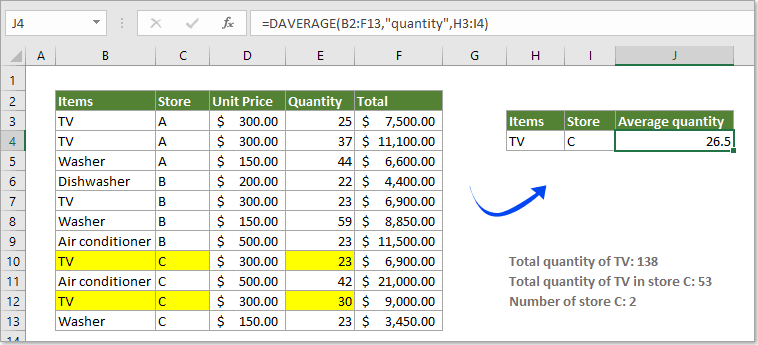
Sintaksa
=DAVERAGE (database, field, criteria)
Argumenti
Baze podatkov: Obseg celic, ki sestavljajo bazo podatkov. Prva vrstica baze podatkov naj bodo glave stolpcev.
Polje: Stolpec, iz katerega boste izračunali povprečje. Lahko ga nastavite na oznako stolpca ali številko indeksa, kot je prikazano spodaj:
- Oznaka stolpca: Oznako stolpca (glavo stolpca) je treba vnesti med dvojne narekovaje, kot je "količina".
- Številka indeksa: Številka, ki predstavlja položaj stolpca v bazi podatkov, iz katere boste vrnili povprečje. Številka prvega stolpca je 1.
Merila: obseg celic, ki vsebuje merila. Prva vrstica obsega meril naj bodo naslovi stolpcev.
- Za argument kriterijev lahko uporabite kateri koli obseg, vendar ni priporočljivo, da obseg kriterijev postavite pod seznam, če boste v prihodnje morali v bazo podatkov dodati nove informacije. Obseg meril mora vključevati vsaj eno glavo stolpca in vsaj eno vrednost celice pod glavo stolpca za podajanje pogoja.
Vrnjena vrednost
O Funkcija DAVERAGE bo vrnil povprečno vrednost v določenem polju na podlagi nekaterih posebnih meril.
Primer
Kot je prikazano na spodnji sliki zaslona, kako povprečiti količino televizorja samo v trgovini C? Tukaj vam bom pokazal, kako to doseči s funkcijo DAVERAGE v Excelu.
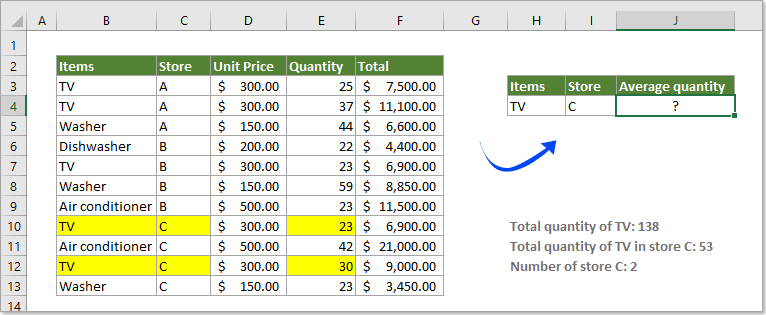
1. Izberite prazno celico, da izpišete rezultat, vnjo kopirajte in prilepite spodnjo formulo in pritisnite tipko Vnesite tipko za vrnitev povprečja.
=DAVERAGE(B2:F13,"quantity",H3:I4)
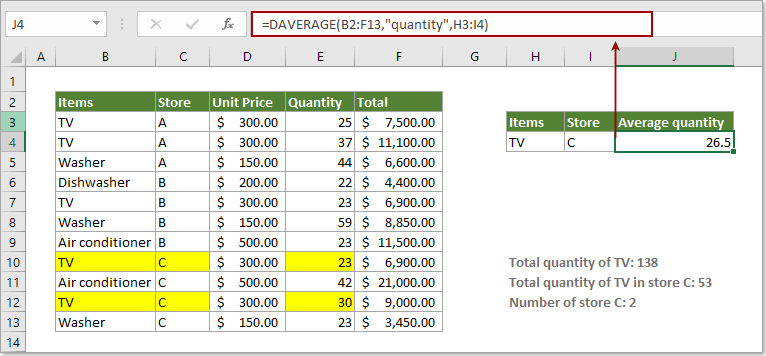
Opombe:
1) V formuli: B2: F13 je baza podatkov, s katero boste upravljali; “Količina"Pomeni, da boste iz tega stolpca količine izračunali povprečje; in H3: I4 je obseg pogojev, vključno z glavami.
2) Lahko nadomestiteKoličina"Z določeno številko indeksa (tukaj uporabite številko 4 za predstavitev četrtega stolpca v bazi podatkov): =DAVERAGE(B2:F13,4,H3:I4).
3) Za povprečenje količine TV v vseh trgovinah uporabite spodnjo formulo.
=DAVERAGE(B2:F13,4,H3:H4)
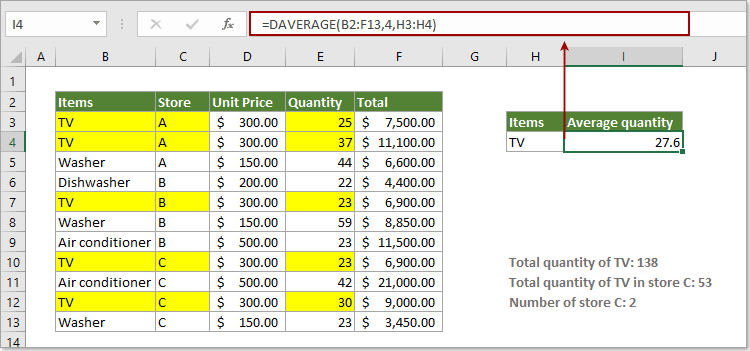
Več primerov:
Kako v Excelu povprečiti obseg podatkov, pri katerih ignoriramo nič?
Kako izračunati povprečje v stolpcu na podlagi meril v drugem stolpcu v Excelu?
Najboljša orodja za pisarniško produktivnost
Kutools za Excel - vam pomaga izstopati iz množice
Kutools za Excel se ponaša z več kot 300 funkcijami, Zagotavljanje, da je vse, kar potrebujete, le en klik stran ...

Kartica Office - omogočite branje in urejanje z zavihki v programu Microsoft Office (vključite Excel)
- Eno sekundo za preklop med desetinami odprtih dokumentov!
- Vsak dan zmanjšajte na stotine klikov z miško, poslovite se od roke miške.
- Poveča vašo produktivnost za 50% pri ogledu in urejanju več dokumentov.
- Prinaša učinkovite zavihke v Office (vključno z Excelom), tako kot Chrome, Edge in Firefox.
